Технические вопросы
Ниже представлены материалы по работе с диагностическими комплексами, возможные неполадки и способы их устранения. Выберите нужный раздел чтобы узнать больше.
При попытке запустить программное обеспечение диагностического комплекса ничего не происходит или возникает сообщение об ошибке
Программное обеспечение работает, Монитор подключен к компьютеру, но невозможно начать запись сигнала ЭКГ, поскольку программное обеспечение считает что Монитор не подсоединён
Список пациентов не содержит имён, невозможно удалить некоторых пациентов, не запоминаются введённые имена и даты рождения пациентов
Монитор обнаружен программным обеспечением, но при нажатии на кнопку «Начало обследования» ничего не происходит
Сигнал ЭКГ с Монитора поступает, но запись сигнала ЭКГ не начинается или прерывается в процессе регистрации
Самостоятельная замена кабеля электродов является несложной процедурой
Мониторы предыдущего поколения (совмещённые с тонометром) требуют некоторых действий для подготовки их к работе
Как настроить масштабирование наших приложений на очень больших мониторах
Как запустить приложения Омега Диагностика и Лотос на компьютерах Mac
Как настроить приложение Лотос для отправки отчётов по электронной почте
Настройка приложения Лотос для отправки отчётов по электронной почте
Описание:
В приложении Лотос есть возможность автоматизировать отправку результатов сделанных измерений с помощью электронной почты...
В приложении Лотос можно настроить отправку результатов измерений по электронной почте. Делается это аналогично настройке любого другого почтового приложения. Для это вам потребуются учётные данные вашей электронной почты.
1
Откройте настройки почтового сервиса в приложении Лотос
В приложении Лотос нажмите кнопку "Меню" и выберите пункт "Настройки", затем выберите пункт "Настройка отправки отчёта по почте". Откроется окно настроек
В приложении Лотос нажмите кнопку "Меню" и выберите пункт "Настройки", затем выберите пункт "Настройка отправки отчёта по почте". Откроется окно настроек
2
Укажите параметры вашего почтового соединения
Если ваша почта зарегистрирована в Mail.ru, Яндекс.Почте или Gmail, то выберите ваш вариант в выпадающем списке "Почтовый сервис".
Выберите вариант "Другой", если хотите задать настройки другого почтового сервера.
Заполните поля "Адрес электронной почты" и "Логин" своим адресом электронной почты целиком:
test@mail.ru – корректно
test – некорректно
Для подключения отправки результатов измерений потребуется создать отдельный пароль приложений для ввода в поле "Пароль", если вы пользуетесь Mail.ru, Яндекс.Почтой или Gmail.
Если вы используете другой сервис, то обратитесь на сайт вашего почтового провайдера и узнайте, какие именно параметры следует указать при настройке отправки писем.
Если ваша почта зарегистрирована в Mail.ru, Яндекс.Почте или Gmail, то выберите ваш вариант в выпадающем списке "Почтовый сервис".
Выберите вариант "Другой", если хотите задать настройки другого почтового сервера.
Заполните поля "Адрес электронной почты" и "Логин" своим адресом электронной почты целиком:
test@mail.ru – корректно
test – некорректно
Для подключения отправки результатов измерений потребуется создать отдельный пароль приложений для ввода в поле "Пароль", если вы пользуетесь Mail.ru, Яндекс.Почтой или Gmail.
Если вы используете другой сервис, то обратитесь на сайт вашего почтового провайдера и узнайте, какие именно параметры следует указать при настройке отправки писем.

3
Настройка пароля приложений в Mail.ru, Яндекс.Почте, Gmail
Если вы используете Mail.ru, Яндекс.Почту или Gmail – создайте Пароль приложений.
Используйте его для настройки в приложении вместо своего обычного пароля электронной почты.
Как создать пароль для сторонних приложений можно узнать в справочной информации этих сервисов:
Mail.ru – Пароли для внешних приложений
Яндекс.Почта – Пароли приложений
Gmail – Пароли приложений
Если вы используете Mail.ru, Яндекс.Почту или Gmail – создайте Пароль приложений.
Используйте его для настройки в приложении вместо своего обычного пароля электронной почты.
Как создать пароль для сторонних приложений можно узнать в справочной информации этих сервисов:
Mail.ru – Пароли для внешних приложений
Яндекс.Почта – Пароли приложений
Gmail – Пароли приложений
4
Завершение настройки отправки отчётов
Когда вы указали все настройки вашего почтового сервера вы можете проверить их корректность.
Нажмите кнопку "Отправить письмо на ваш почтовый ящик для проверки".
Приложение Лотос попробует отправить тестовое письмо на ваш адрес электронной почты, который был указан в соответствующем поле.
После успешной проверки вы можете настроить текст писем с отчётами, которые будут отправляться вашим пациентам.
Если необходимо отметьте галочкой вариант, при котором каждое сделанное вами измерение будет автоматически отправляться соответствующему пациенту. Не забудьте сперва указать адрес эл. почты пациента в его карточке.
Когда вы указали все настройки вашего почтового сервера вы можете проверить их корректность.
Нажмите кнопку "Отправить письмо на ваш почтовый ящик для проверки".
Приложение Лотос попробует отправить тестовое письмо на ваш адрес электронной почты, который был указан в соответствующем поле.
После успешной проверки вы можете настроить текст писем с отчётами, которые будут отправляться вашим пациентам.
Если необходимо отметьте галочкой вариант, при котором каждое сделанное вами измерение будет автоматически отправляться соответствующему пациенту. Не забудьте сперва указать адрес эл. почты пациента в его карточке.